
Ajouter des appareils Apple à Apple School Manager, Apple Business Manager ou Apple Business Essentials
Avec Apple Configurator, vous pouvez ajouter les appareils Apple suivants au compte Apple School Manager, Apple Business Manager ou Apple Business Essentials de votre organisation, même s’ils n’ont pas été achetés directement auprès d’Apple, d’un revendeur agréé Apple ou d’un opérateur cellulaire autorisé. Pour ajouter un appareil à votre compte, vous devez disposer d’un rôle de compte d’Administrateur, de Gestionnaire de site (Apple School Manager uniquement) ou de Gestionnaire d’inscription d’appareil.
Apple Configurator est disponible en deux versions, l’une que vous pouvez télécharger et lancer sur votre Mac et l’autre que vous pouvez télécharger et lancer sur votre iPhone.
App | iPhone | iPad | Mac | Apple TV | |||||||
|---|---|---|---|---|---|---|---|---|---|---|---|
Apple Configurator pour iPhone |
(iOS 16 ou ultérieur) |
(iOS 16 ou ultérieur) |
(macOS 12.0.1 ou ultérieur) |
| |||||||
Apple Configurator pour Mac (2.15.1 ou ultérieur) |
|
|
|
| |||||||
Remarque : pour ajouter des ordinateurs Mac, ceux-ci doivent être dotés d’une puce Apple ou d’une puce de sécurité T2 d’Apple et exécuter macOS 12.0.1 ou une version ultérieure. Pour afficher une liste des ordinateurs dotés de la puce Apple et de ceux dotés de la puce de sécurité T2 dʼApple, consultez les articles Ordinateurs Mac avec puce Apple et Modèles de Mac dotés de la puce Apple T2 Security.
Période provisoire
Une fois que vous avez configuré l’appareil ou les appareils, ils se comportent comme n’importe quels autres appareils déjà ajoutés à Apple School Manager, Apple Business Manager ou Apple Business Essentials, avec supervision obligatoire et inscription à la gestion des appareils mobiles (MDM). L’appareil peut alors être éteint, et envoyé à l’utilisateur ou stocké jusqu’à ce qu’il soit nécessaire. Si l’appareil est donné à un utilisateur, celui-ci dispose d’une période provisoire de 30 jours pour retirer l’appareil d’Apple School Manager, d’Apple Business Manager ou d’Apple Business Essentials, de la supervision et du service MDM. Cette période de 30 jours débute à compter de l’attribution et de l’inscription de l’appareil à :
Un serveur MDM tiers associé à Apple School Manager, Apple Business Manager ou Apple Business Essentials.
La solution de gestion dʼappareils intégrée à Apple Business Essentials.
Comment ajouter un appareil Apple avec Apple Configurator pour iPhone
L’assignation d’un appareil à un serveur MDM peut être effectuée aussitôt que l’appareil est ajouté. Cela supprime l’étape supplémentaire d’assignation de la solution MDM dans Apple School Manager, Apple Business Manager ou Apple Business Essentials.
Apple Configurator récupère et remplit automatiquement une liste avec les solutions MDM associées à Apple School Manager, Apple Business Manager ou Apple Business Essentials. Cette liste est ensuite présentée à l’administrateur, au gestionnaire de site (Apple School Manager uniquement) ou au gestionnaire d’inscription d’appareil qui s’est connecté à Apple Configurator pour iPhone. Trois options sont offertes à l’utilisateur :
Ne pas assigner un appareil à la solution MDM.
Assigner l’appareil à un serveur MDM sélectionné dans la liste.
Assigner l’appareil à la solution MDM par défaut configurée pour ce type d’appareil spécifique.
Pour en savoir plus, consultez le Guide d’utilisation d’Apple Configurator pour l’iPhone.
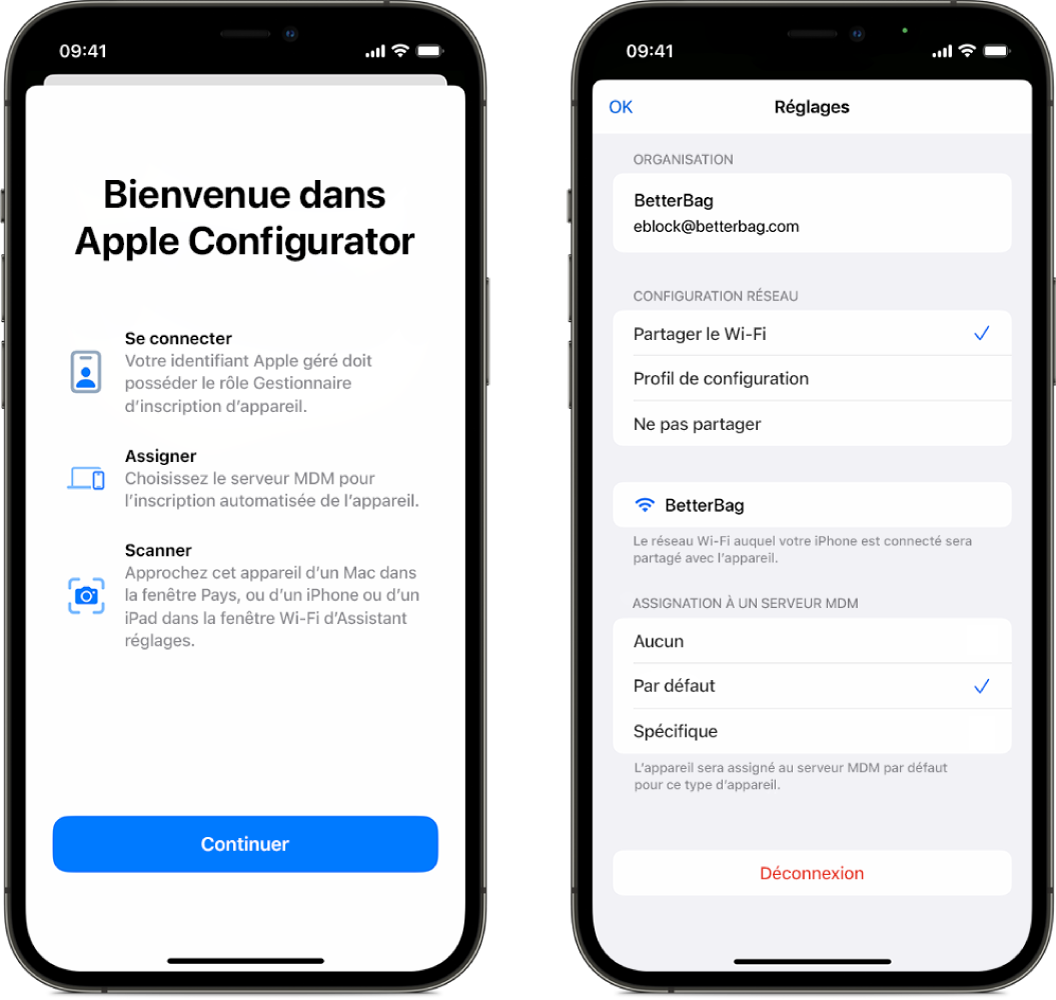
Comment ajouter un appareil Apple avec Apple Configurator pour Mac
Dans Apple Configurator pour Mac, vous pouvez ajouter des iPhone, iPad ou Apple TV à Apple School Manager, Apple Business Manager ou Apple Business Essentials de deux manières. Vous pouvez entièrement automatiser le processus d’inscription à la gestion des appareils mobiles (MDM) sans que personne n’ait besoin de toucher l’appareil pour le configurer ou vous pouvez laisser l’utilisateur terminer Assistant réglages.
Sélectionnez l’option « Activer et terminer l’inscription » : Sélectionnez cette option si vous possédez un appareil existant qui est déjà inscrit et est géré par votre solution MDM. Cela permet d’inclure au besoin la gestion de toutes les étapes de l’Assistant réglages. L’utilisateur reçoit ainsi un appareil prêt à l’emploi.
Ne sélectionnez pas l’option « Activer et terminer l’inscription » : Vous possédez un nouvel appareil ou un appareil existant qui nécessite une authentification utilisateur unique pour s’inscrire à la gestion des appareils mobiles. L’appareil suit la procédure jusqu’à l’Assistant configuration, puis l’utilisateur se charge de terminer l’inscription.
